Verbraucher wechseln zunehmend zu einem Pick-and-Choice-Modell, bei dem sie Kanäle einzeln oder in kleinen Bündeln abonnieren. Diese Methode ermöglicht es den Menschen, auf Abruf das zu bekommen, was sie wirklich wollen, ohne für eine Reihe von Inhalten zu bezahlen, die sie nicht wollen. Es wird auch immer beliebter, TV-Dienste ohne Kabel oder Satellit zu erhalten. Unabhängig davon ist Paramount+, eine Premium-Version des hoch angesehenen Fernsehsenders, ein solcher „eigenständiger“ Kanal.
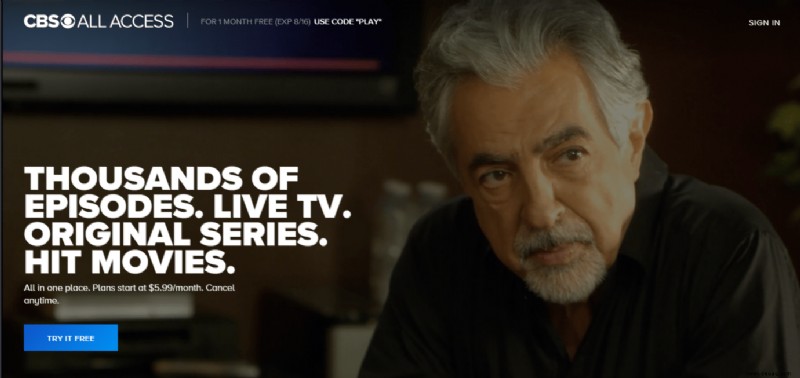
Paramount+ (ehemals CBS All Access) bietet exklusive Inhalte nur für Abonnenten, die auf anderen Plattformen wie Netflix, Hulu, Disney+ oder sogar einem Kabelabonnement nicht angezeigt werden können. Wenn Sie ein Star Trek-Fan sind, ist All Access mit Programmen wie Star Trek:Discovery, Picard, Short Treks und After Trek ein großer Anziehungspunkt. Es gibt auch eine Menge Komödien, Dramen, Late-Night-Optionen und die NFL- und NBA-Spiele. Es stimmt zwar, dass Sie über Hulu auf jede Mainstream-CBS-Show zugreifen können, aber die Angebote umfassen nicht alles. Wenn Sie über CBS-Programme auf dem Laufenden bleiben möchten, müssen Sie dies über CBS All Access tun.
Für das, was Sie erhalten, ist Paramount+ relativ erschwinglich. Die werbefreie Version des Dienstes kostet 9,99 $ pro Monat und beinhaltet Downloads und Offline-Wiedergabe . Wenn Sie Anzeigen und Werbespots nicht stören, sind 5,99 $ pro Monat die günstigere Wahl, aber Sie verlieren die Download-Option und die Offline-Funktionen. Als Gegenleistung für Ihr Geld dürfen Sie Paramount-Programme (einschließlich ihres regulären Nicht-All-Access-Tarifs) auf zwei verschiedenen Geräten gleichzeitig ansehen. Paramount+ unterstützt Roku, Apple TV, Xbox One, Chromecast und die meisten anderen Streaming-Geräte . Sie können auch die Paramount+ App verwenden um ihre Sendungen auf einem Mobilgerät oder Tablet anzusehen.
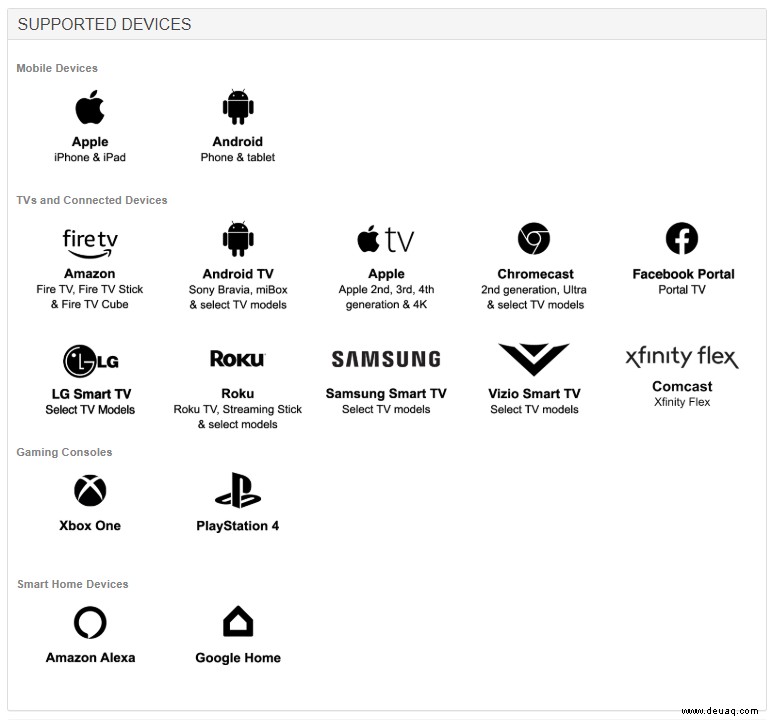
Das Abonnieren von Paramount+ bietet viele Vorteile, aber wie bei allen guten Dingen sind Sie möglicherweise bereit, Ihre Dienste zu kündigen. Vielleicht haben Sie alle Sendungen Ihrer Lieblingsserie angeschaut. Vielleicht ist das Budget etwas knapp geworden und Sie müssen sparen, wo immer Sie können.
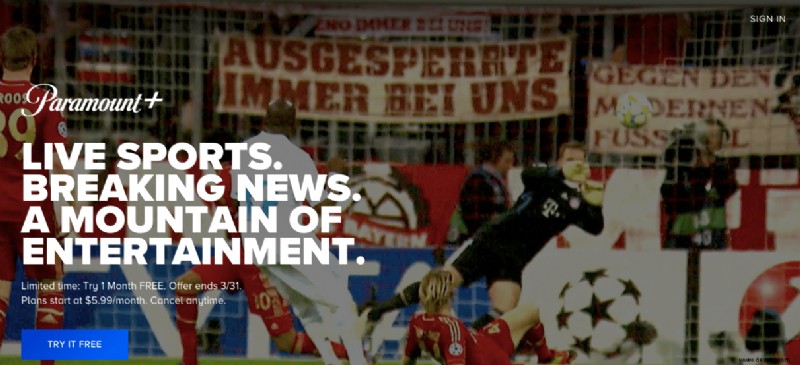
Glücklicherweise gibt es, wie bei anderen Streaming-Diensten, keinen Vertrag für Ihr All-Access-Abonnement. Sie können jederzeit ohne weitere Folgen als den Verlust des Zugriffs auf deren Inhalt kündigen (oder neu abonnieren). Was auch immer Ihr Grund für die Kündigung ist, dieser Artikel führt Sie durch die erforderlichen Schritte!
Ihr Paramount+-Abonnement kündigen
Die Einzelheiten zur Kündigung Ihres Paramount+-Abonnements hängen davon ab, wo Sie sich ursprünglich für den Dienst angemeldet haben. Wenn Sie sich auf der Paramount+-Website registriert haben, wird die gesamte Kontoverwaltung von derselben Website aus durchgeführt. Von dort aus können Sie Ihr Paramount+-Konto mit den folgenden Schritten kündigen, erneuern oder ändern.
- Melden Sie sich bei Ihrem Paramount+-Konto an.
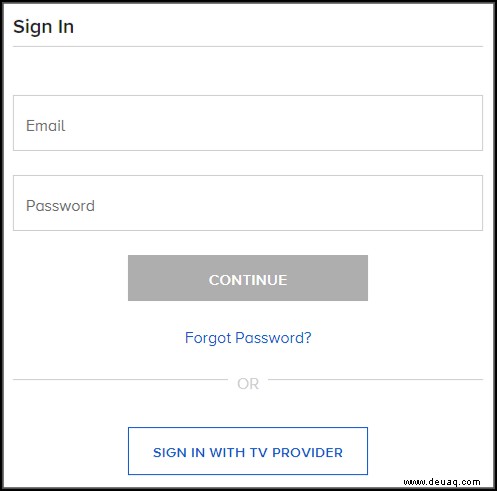
- Klicken Sie oben rechts auf Ihren Kontonamen und wählen Sie dann "Konto". .“
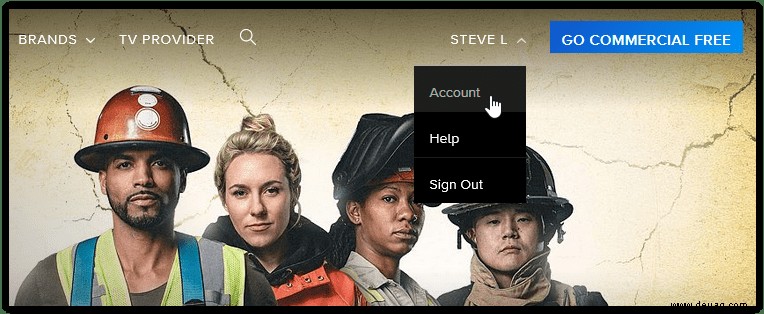
- Wählen Sie auf der Kontoseite „Abonnement kündigen aus .“
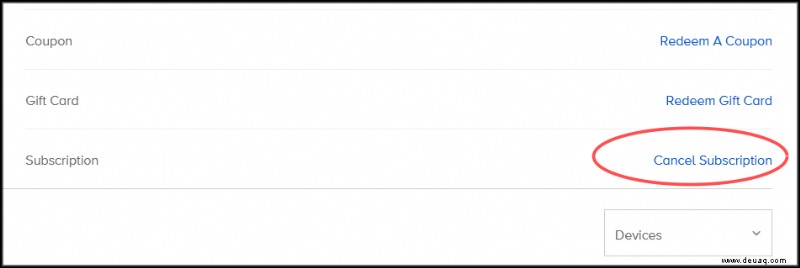
Da Sie für Paramount+ im Voraus bezahlen, behalten Sie den Zugriff auf Ihre Inhalte, bis der bereits bezahlte Zeitraum abläuft, sodass Sie nicht warten müssen, bis eine Verlängerung gekündigt wird. Sehen Sie sich einfach Ihre Inhalte an, bis das Abonnement abgelaufen ist. Wenn Sie später wieder einsteigen möchten, melden Sie sich erneut an, um Zugriff zu erhalten.
Ihr Paramount+-Abonnement über iTunes kündigen
Unter macOS 10.14 Mojave und früher war iTunes für Paramount+-Abonnements üblich. Wenn Sie Paramount+ über iTunes abonniert haben, müssen Sie das Abonnement von dort aus verwalten. Wenn Sie Inhaltskanäle über iTunes abonnieren, bleiben alle Ihre Zahlungen und Kreditkarten an einem Ort. Sie müssen jedoch jeden Dienst über iTunes kündigen und nicht direkt bei den Inhaltsanbietern.
Hinweis: Die iTunes-Anwendung wurde in separate Anwendungen unterteilt (Apple Music, Apple Podcasts, Apple Books und Apple TV ab macOS Catalina.
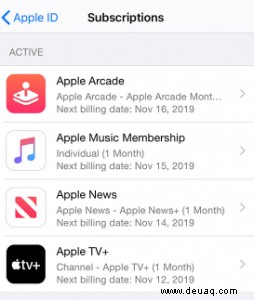
Kündigung Ihres Paramount+-Abonnements über den App Store
Unter macOS 10.15 Catalina oder neuer kündigen Sie Ihr Paramount+-Abonnement im App Store, hauptsächlich weil iTunes, wie bereits erwähnt, in separate Apps aufgeteilt wurde.
- Öffnen Sie den App Store und melden Sie sich bei Ihrem Konto an, wenn Sie dazu aufgefordert werden.
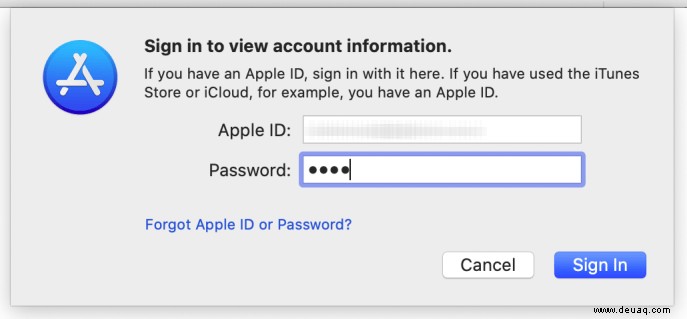
- Klicken Sie unten links auf Ihren Namen, um Ihr Konto anzuzeigen.
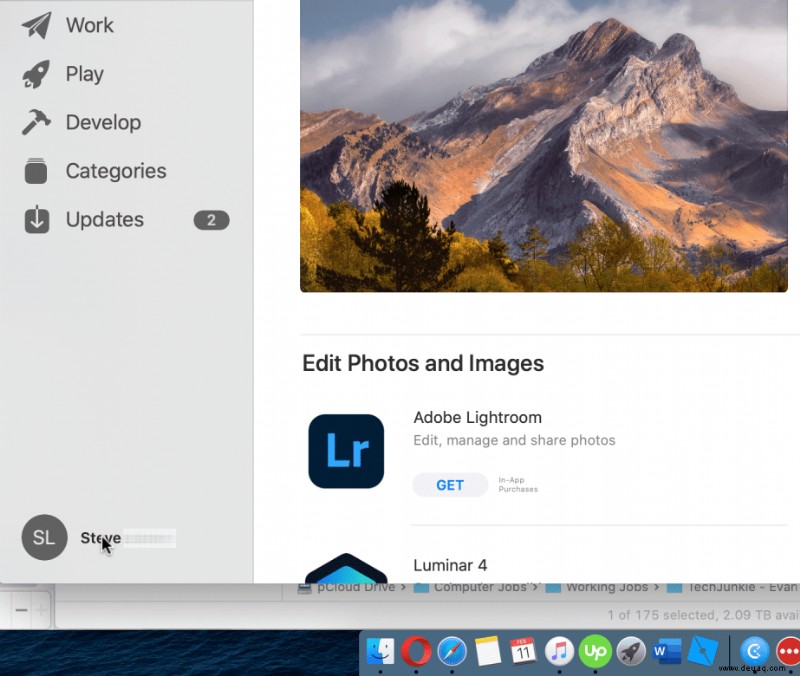
- Wählen Sie im Fenster "Konto" "Informationen anzeigen" aus aus dem Abschnitt oben rechts.
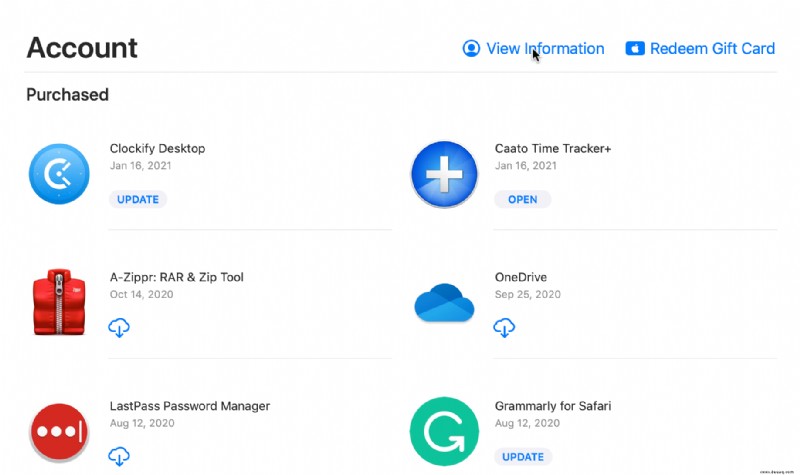
- Scrollen Sie im Fenster "Kontoinformationen" nach unten zum Abschnitt "Verwalten" und wählen Sie "Verwalten" aus der Zeile „Abonnement“.
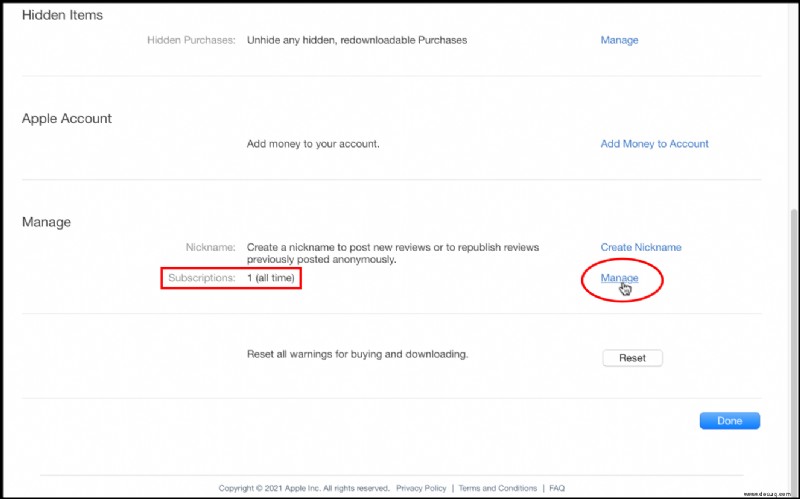
- Scrollen Sie im Fenster "Abonnements" nach unten zum Abschnitt "Aktiv" und suchen Sie nach "Paramount+ auf Apple TV". Klicken Sie auf „Bearbeiten“ um auf Ihre Abonnementoptionen zuzugreifen.
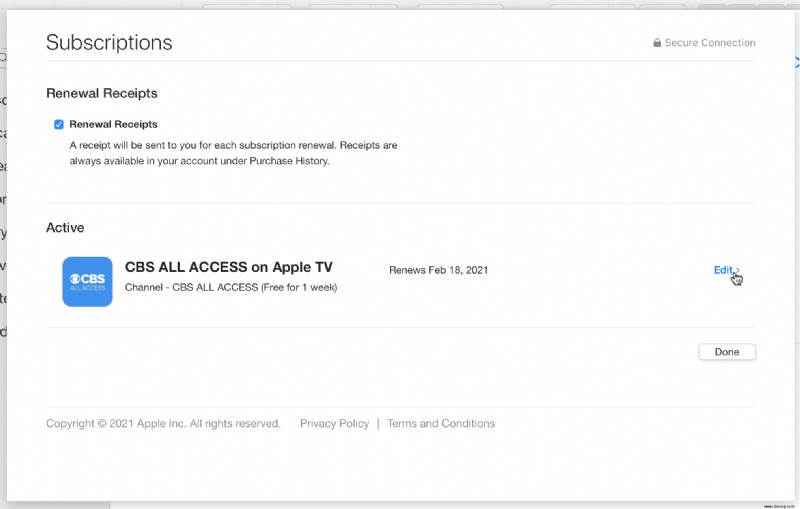
- Klicken Sie im Fenster „Abonnement bearbeiten“ auf „Abonnement kündigen“.
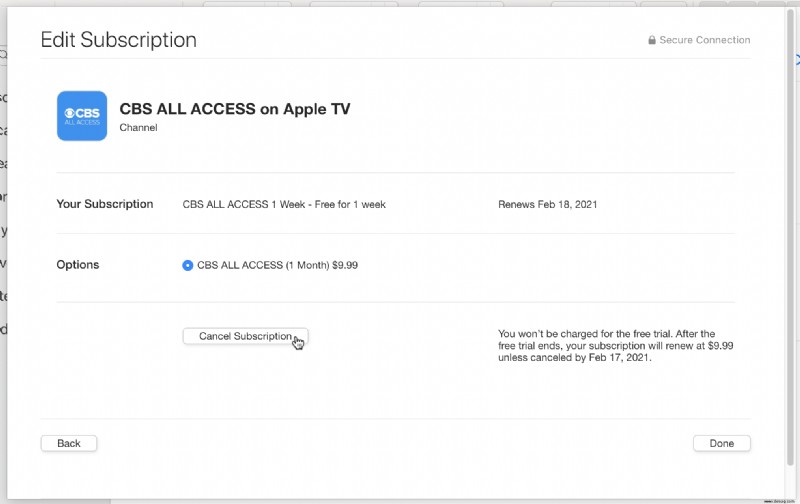
Ihr Paramount+-Abonnement mit iPhone/iPad kündigen
Das Kündigen Ihres Paramount+-Kontos auf einem iPad oder iPhone ist ganz einfach. Folgen Sie einfach diesen Schritten:
- Öffnen Sie die Einstellungen auf Ihrem iOS-Gerät.
- Tippen Sie oben auf dem Bildschirm auf Ihren Namen.
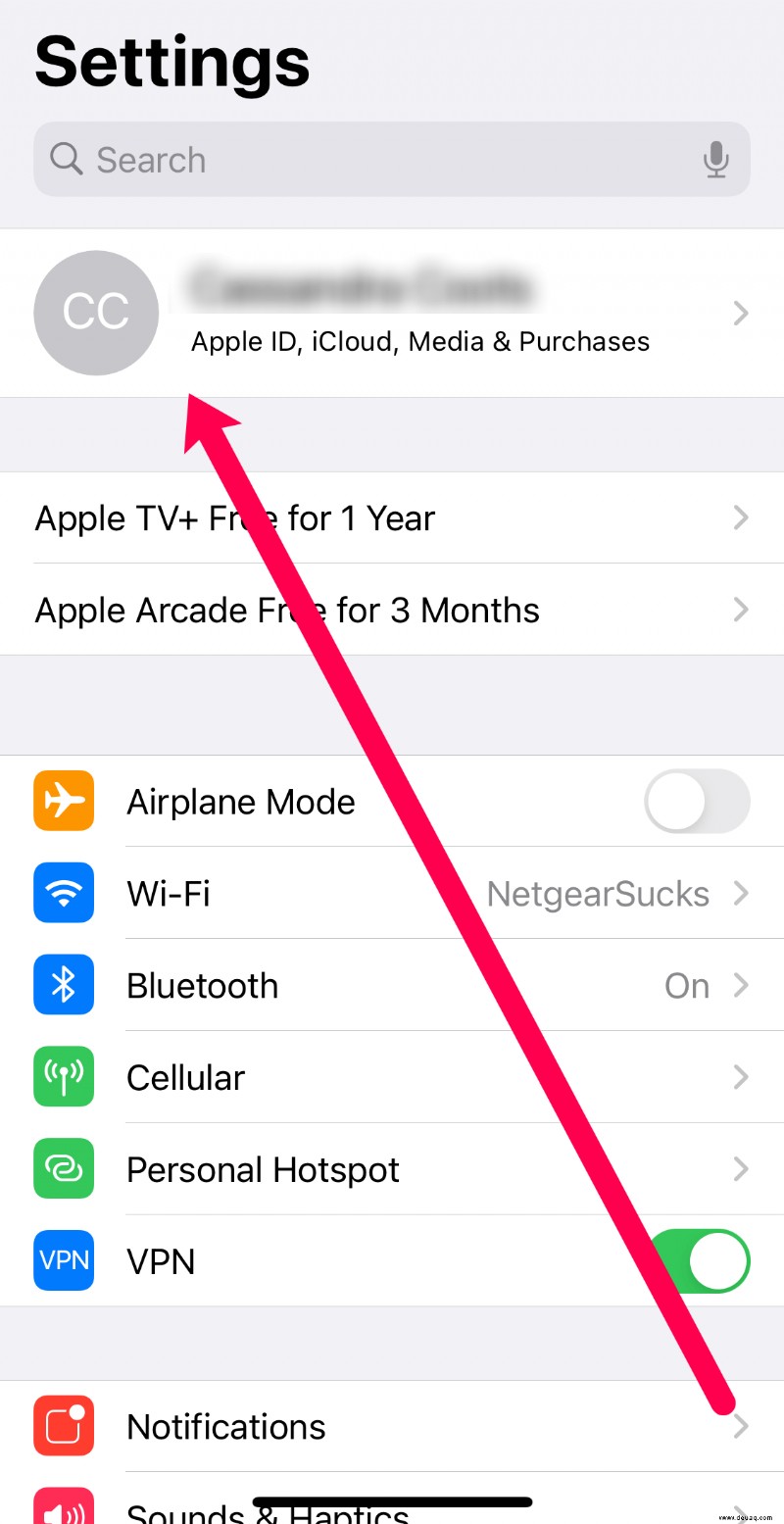
- Tippen Sie auf Abonnements.
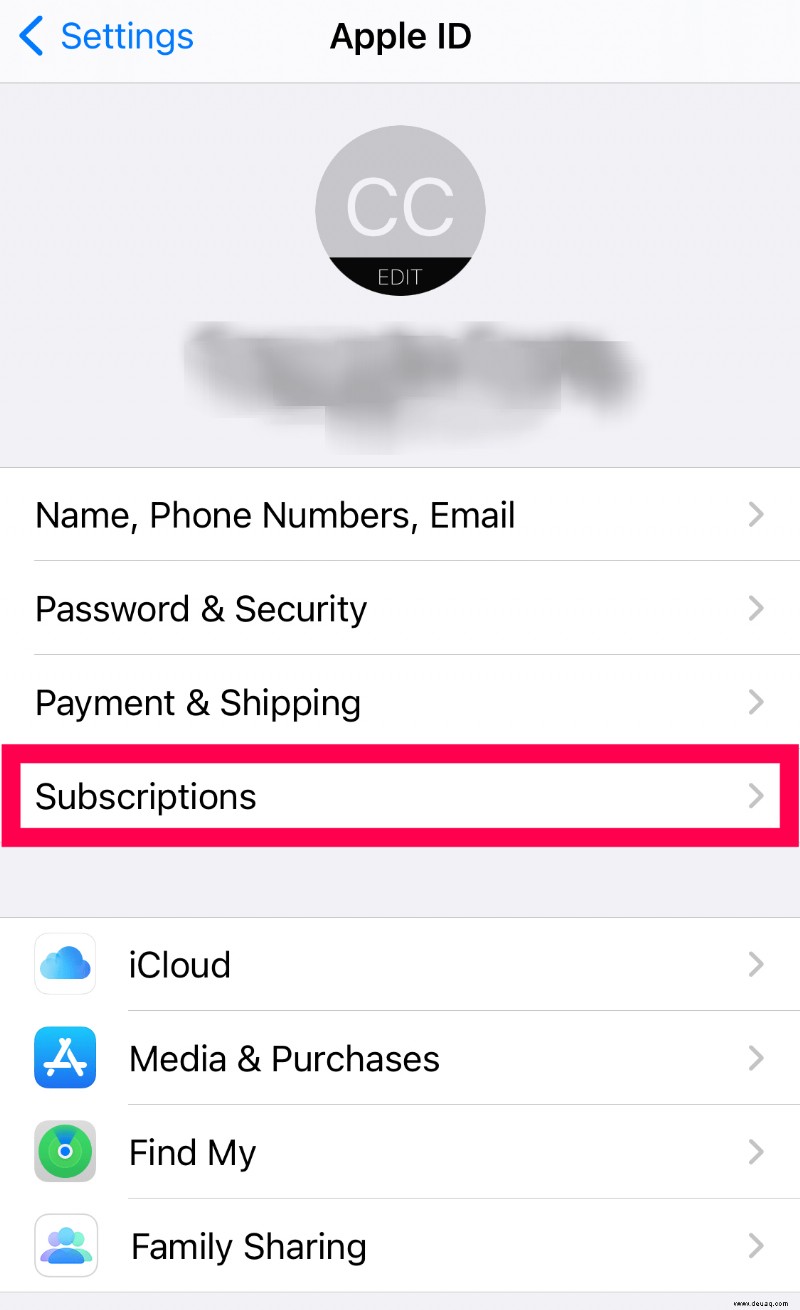
- Tippen Sie auf Ihr Paramount Plus-Abonnement und kündigen Sie es.
Ähnlich wie bei den obigen Anweisungen ist die Kündigung Ihres Paramount Plus-Abonnements auf einem iOS-Gerät wirklich einfach.
Ihr Paramount+-Abonnement über Roku kündigen
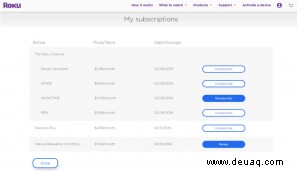
Wenn Sie ein Roku-Benutzer sind, haben Sie Ihr Abonnement möglicherweise über den Roku Channel Store oder die Website eingerichtet. Das hast du wahrscheinlich schon kommen sehen, aber wenn du dich dort angemeldet hast, musst du auch dort kündigen . Glücklicherweise ist die Kündigung von Paramount+ von Roku genauso einfach wie jede andere Methode. Gehen Sie zum Paramount+-Kanal, wählen Sie „Abonnement verwalten“ und dann „Abonnement kündigen“.
Sie können auch alle Kanalabonnements auf der Roku-Website kündigen, wenn Sie dies vorziehen, anstatt sich mit einer Fernbedienung auf Ihrem Roku-Gerät auseinanderzusetzen.
Kündigung eines Paramount+-Abonnements auf die „altmodische“ Art

Wenn alles andere fehlschlägt, können Sie Ihr Abonnement kündigen, indem Sie sich hier an das Paramount+ Support-Team wenden. Stellen Sie sicher, dass Sie alle notwendigen Informationen wie Ihre Kontonummer, E-Mail-Adresse und Kreditkarte zur Hand haben, damit Sie die Daten unterwegs bestätigen können. Denken Sie daran, dass diese Methode möglicherweise nicht funktioniert, wenn Sie Ihr Abonnement über iTunes, Roku oder einen anderen Drittanbieter gekauft haben .
Unabhängig davon, wie Sie Ihr Paramount+-Abonnement auf dem Mac kündigen, haben Sie bis zum Ende des Abrechnungszeitraums weiterhin Zugriff auf Ihre Premium-Inhalte. Sie müssen sich erneut anmelden, um die neuesten On-Demand-Inhalte ansehen zu können, wenn Sie sich dafür entscheiden.
Paramount+ weiterhin nutzen … kostenlos?
Wenn der einzige Grund für die Kündigung Ihres Paramount+-Kontos die Kosten sind und Sie einen Kabeldienst oder einen Premium-Internet-TV-Dienst abonnieren, haben Sie möglicherweise Anspruch auf Paramount+ „Live“-Programme. Viele Kabelanbieter bieten Ihnen kostenlosen Zugriff auf Paramount+ (keine gestreamten Inhalte) ohne zusätzliche Kosten. Sie sollten dies immer überprüfen, bevor Sie etwas Unüberlegtes tun, aber wenn dies der Fall ist, können Sie Ihr kostenpflichtiges Abonnement mit den oben genannten Methoden kündigen und dann diesen Schritten folgen:
- Melden Sie sich bei Ihrem Paramount+-Konto an.
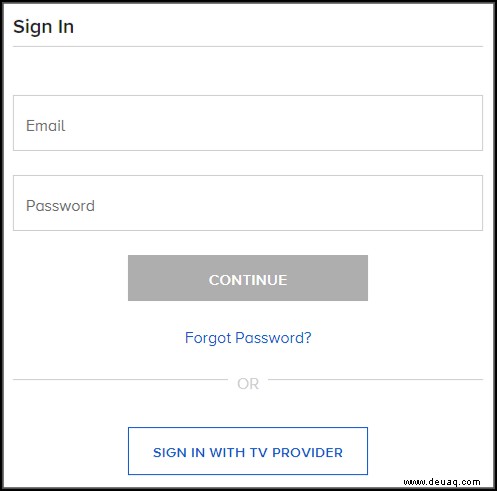
- Wählen Sie die Seite „Link Your Provider“ oder folgen Sie diesem Link.
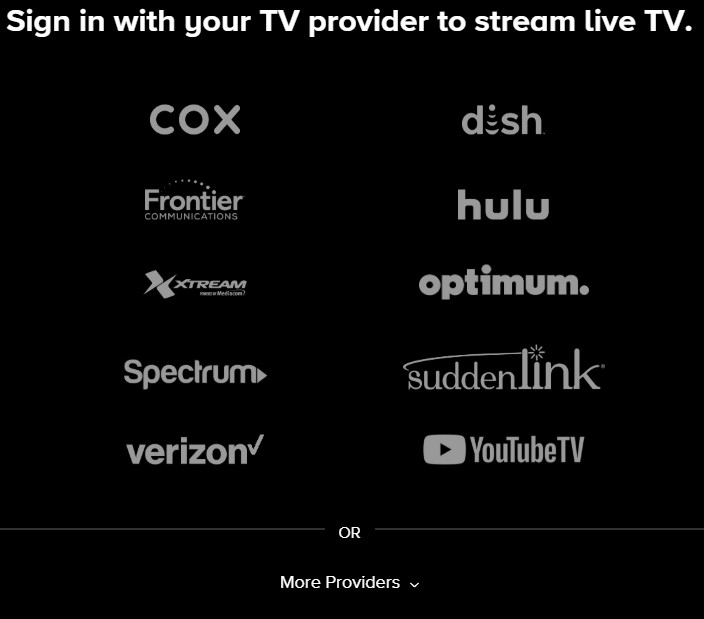
- Geben Sie Ihre Anbieterinformationen ein.
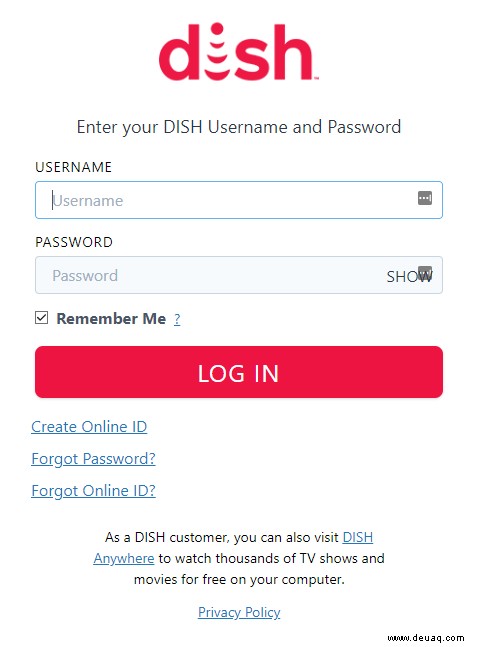
Jetzt sollten Sie jederzeit ohne zusätzliche Kosten auf die Live-Inhalte von Paramount+ zugreifen können.
Häufig gestellte Fragen
Wir haben hier weitere Antworten auf Ihre Fragen zur Kündigung Ihres Paramount Plus-Abonnements zusammengestellt.
Ich habe mein Konto gekündigt, aber mir wurde erneut eine Rechnung gestellt. Was kann ich tun?
Wie bei den meisten Prepaid-Abonnementdiensten ist Ihr Rechnungsdatum wichtig, wenn Sie die Kündigungsanfrage stellen. Bevor Sie sich beispielsweise an den Kundensupport wenden, überprüfen Sie Ihr Verlängerungsdatum, wenn Sie Ihr Konto auf Kündigung einstellen.
Wenn Sie Ihr Konto am Abrechnungserneuerungsdatum schließen, wird der Dienst erst zum nächsten Abrechnungsdatum gekündigt, sodass die Ihnen angezeigte Belastung wahrscheinlich eine verzögerte Belastung für den aktuellen Zyklus ist.
Wenn Sie Ihr Konto jedoch auf Kündigung eingestellt haben und dies nicht der Fall ist, wenden Sie sich an das Support-Team von Paramount+. Es sollte angemerkt werden, dass die offizielle Haltung von Paramount+ zu Rückerstattungen darin besteht, dass sie sie nicht bereitstellen, aber wenn Sie falsch abgerechnet wurden, ist es einen Versuch wert.
Wie kann ich feststellen, ob mein Konto auf Kündigung eingestellt ist?
Wenn Sie überprüfen möchten, ob Ihre Kündigungsanfrage ordnungsgemäß eingegangen ist, besuchen Sie die Registerkarte Kontoverwaltung in Paramount+. Statt eines Verlängerungsdatums sehen Sie ein Ablaufdatum.
Eine andere Möglichkeit ist, Ihre E-Mails zu überprüfen. Paramount+ sendet eine Bestätigungs-E-Mail, die Sie darüber informiert, dass Ihr Konto gekündigt wird.